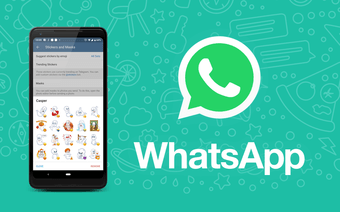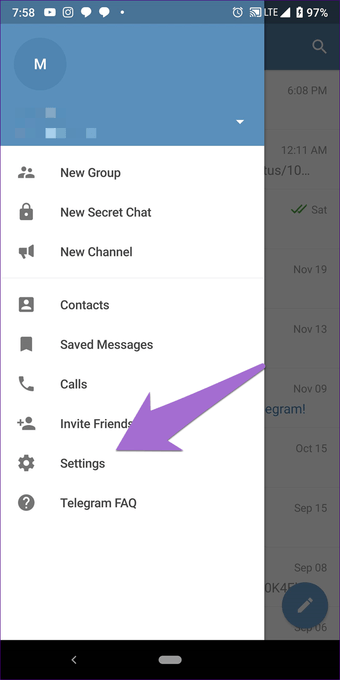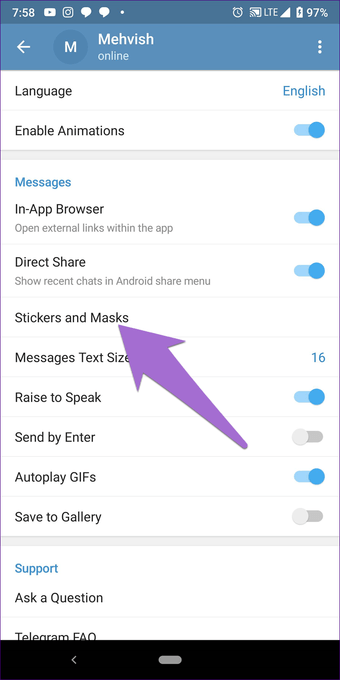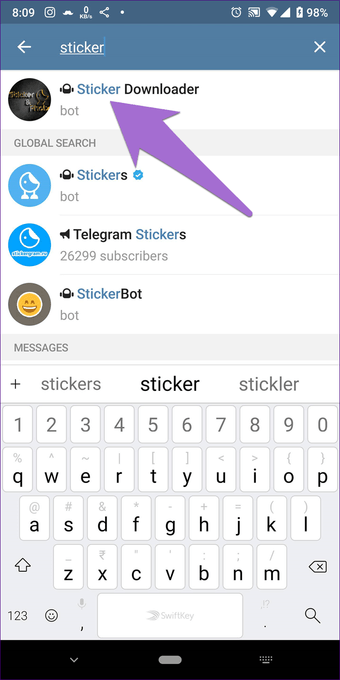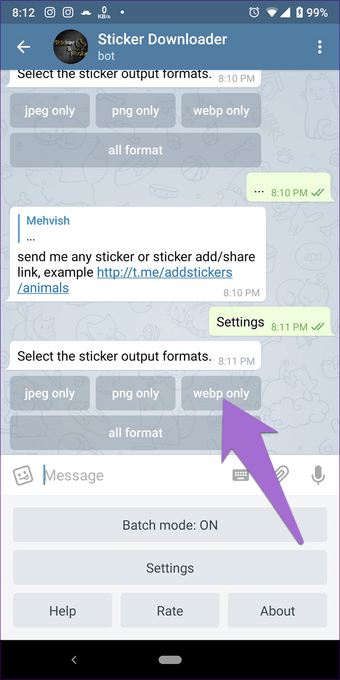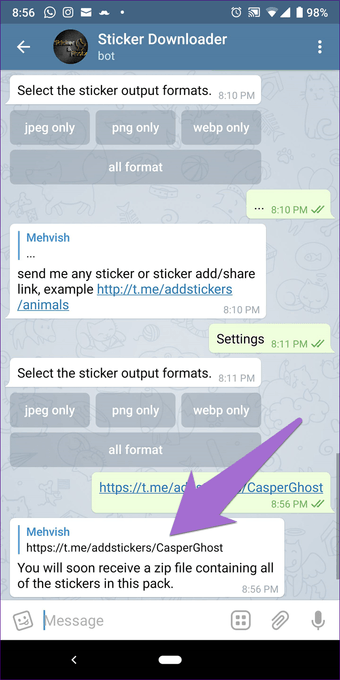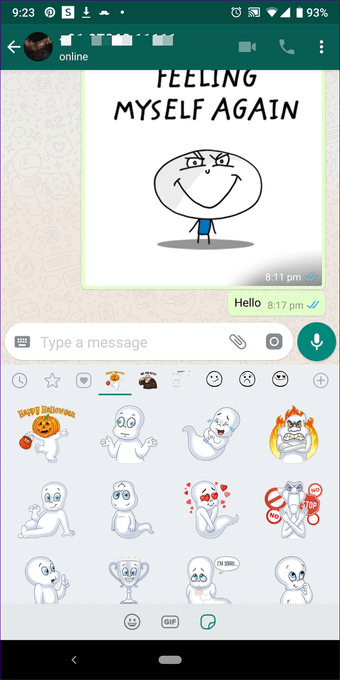A finales de octubre, WhatsApp lanzó los adhesivos y creó un gran revuelo, a pesar de que WhatsApp llegó tarde a la fiesta de los adhesivos. Otras aplicaciones de chat como Telegram, Hike, Viber y otras las tienen desde hace años. El objetivo de WhatsApp es dar una dura batalla añadiendo funciones para los adhesivos.
La aplicación viene preinstalada con sólo siete paquetes de pegatinas. No obstante, puede crear adhesivos personalizados para WhatsApp. Además de crear pegatinas personalizadas, puede incluso importar algunas de otras aplicaciones de chat como Telegram.
Descargar Telegrama
En este post, le explicaremos cómo utilizar los adhesivos de telegramas en WhatsApp para Android. Para utilizar los adhesivos Telegram, primero hay que descargarlos de Telegram y luego importarlos a WhatsApp.
Aquí están los pasos en detalle.
Tabla de contenidos
1. Descarga de pegatinas de telegramas
Para descargar las pegatinas de los telegramas, hay que seguir tres pasos principales. Primero, tienes que conseguir el enlace del paquete de pegatinas y luego descargar su archivo ZIP usando el bot de Descarga de Pegatinas. Después de eso, tienes que extraer el archivo ZIP.
Obtener el enlace del paquete de adhesivos
El telegrama le permite descargar tanto pegatinas individuales como paquetes completos de pegatinas. Para descargar un paquete de etiquetas completo, sigue estos pasos:
Paso 1: Abre la aplicación Telegrama y toca el icono de tres barras en la esquina superior izquierda. Luego selecciona Configuración.
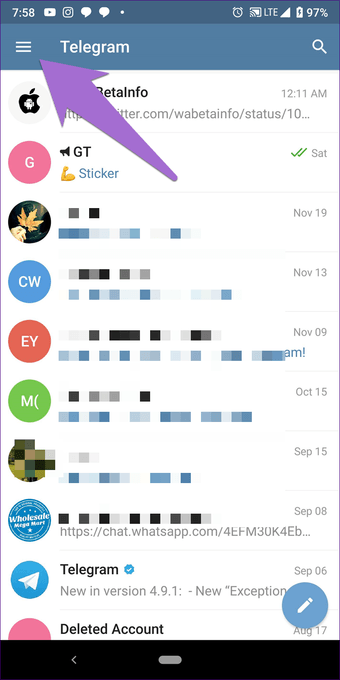
Paso 2: Desplázate hacia abajo en Ajustes y toca en Pegatinas y Máscaras.
Paso 3: Pulse el icono de tres puntos situado junto al paquete de etiquetas que desea importar a WhatsApp y seleccione Copiar vínculo.
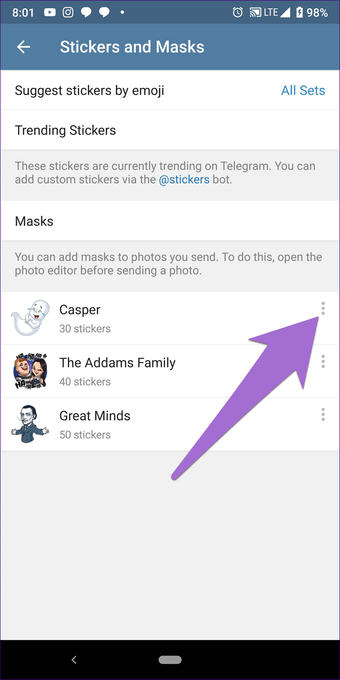
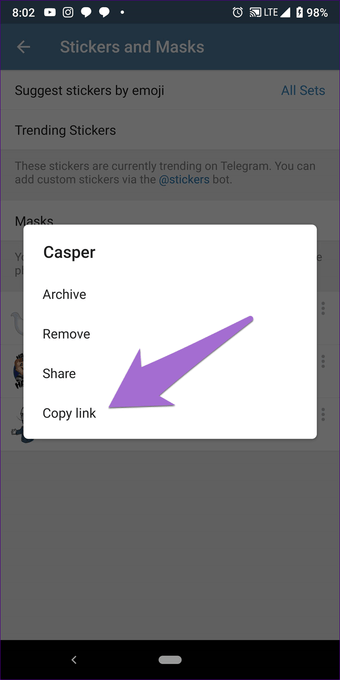
Abrir el descargador de pegatinas
Paso 1: En la aplicación Telegrama, toca el icono de búsqueda y busca StickerDownloadBot. Tócalo para empezar a chatear con él.
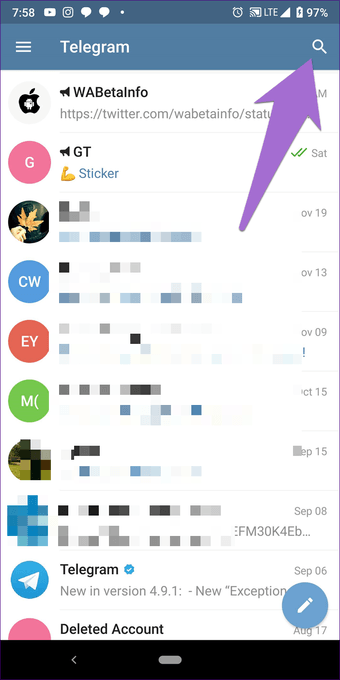
Paso 2: Obtendrás unas cuantas opciones en la parte inferior, incluyendo la Configuración. Pulsa sobre Configuración. El bot te enviará un mensaje pidiéndote que selecciones el formato de salida. Selecciona sólo la página web.
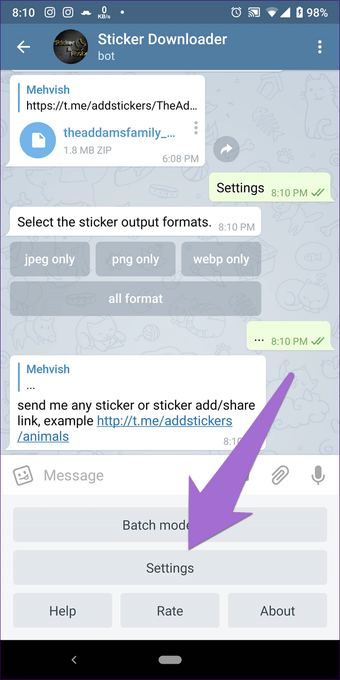
Dos cosas son importantes de mencionar aquí. Primero, en la mayoría de los casos obtendrás la opción Configuración en la parte inferior, pero en caso de que no la veas, simplemente escribe Configuración y envíala al bot. Luego elige el formato webp.
En segundo lugar, usted debe preguntarse por qué elegimos sólo la webp. Porque Telegram te permite descargar pegatinas en todos los formatos. Es decir, cuando le dices que descargue un paquete, compartirá un archivo ZIP para todos los formatos como jpeg, png y webp. Sólo necesitamos el formato webp para WhatsApp. Por lo tanto, lo seleccionamos.
Paso 3: Ahora pega el enlace del paquete de adhesivos que has copiado arriba en el hilo de chat de StickerDownloadBot. Recibirás un mensaje diciendo que el archivo ZIP estará disponible pronto.
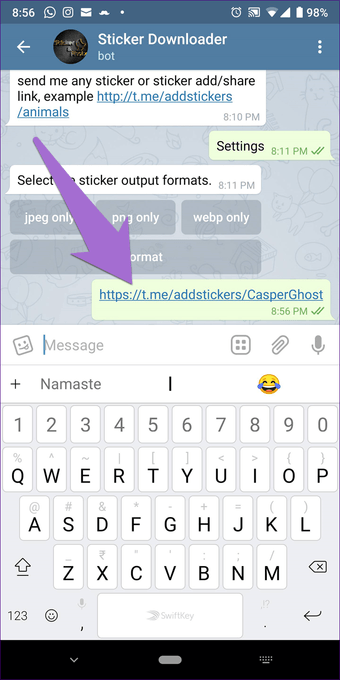
Paso 4: Una vez que recibas el archivo, toca el archivo ZIP para descargarlo. El archivo se descargará en la carpeta Telegrama> Documentos de telegrama.
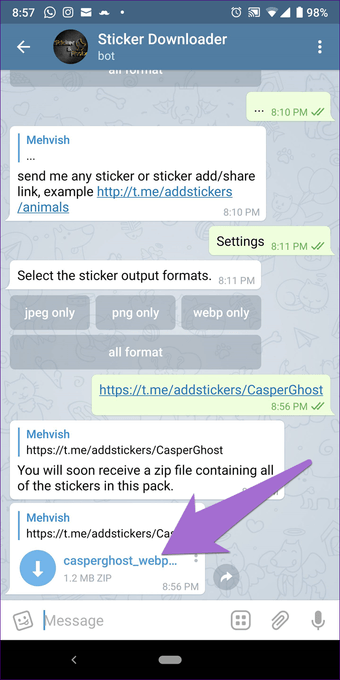
Extraer el archivo ZIP
Ahora necesitas extraer el contenido del archivo ZIP. Para ello, puede utilizar un administrador de archivos como Solid Explorer o ES Explorer que admita la extracción de ZIP. También puede descargar una aplicación de extracción de ZIP de Play Store.
Una vez que hayas extraído el archivo ZIP, las pegatinas se guardarán en Telegrama> Documentos de telegrama> Nombre del paquete de pegatinas. Hay que mover esta carpeta del Sticker pack al directorio principal de su almacenamiento interno o ponerla dentro de la carpeta Pictures de su dispositivo, ya que la aplicación que vamos a utilizar para importarla a WhatsApp no reconoce este directorio.
2. 2. Importación de pegatinas a WhatsApp
Paso 1: Instale los adhesivos personales de WhatsApp en su dispositivo desde el enlace siguiente.
Descargue las pegatinas personales de WhatsApp
Paso 2: Abre la aplicación, y verás la carpeta del pack de pegatinas aquí. Pulsa sobre Añadir al lado. Aparecerá una ventana emergente que le pedirá que confirme. 3. Pulse sobre Añadir.
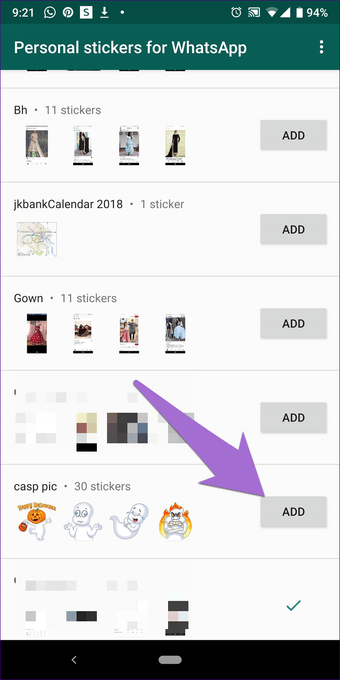
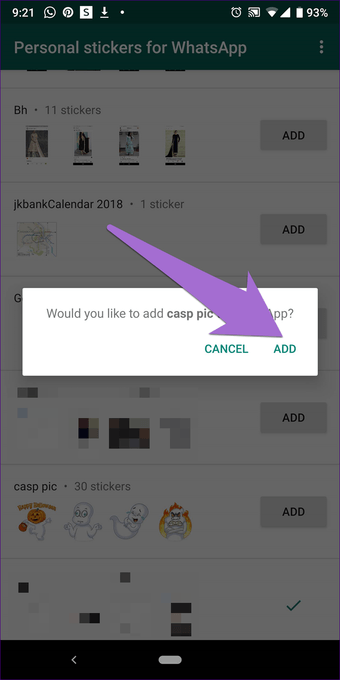
Paso 3 : Abre WhatsApp y ve a Stickers. Aquí encontrarás el paquete de adhesivos recién instalado. El paquete de adhesivos tendrá una pequeña burbuja que indica que es un paquete nuevo.
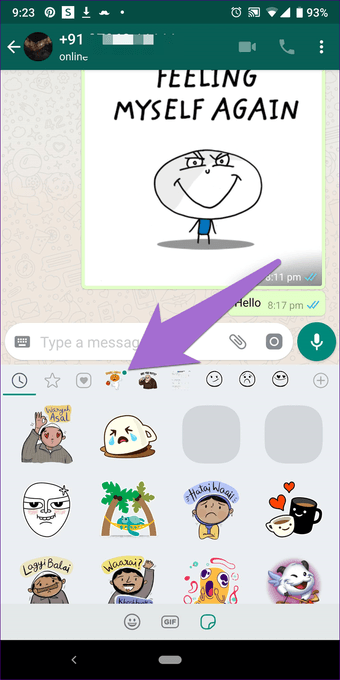
Sea creativo
Así es como se importan las pegatinas de los telegramas a WhatsApp. Sin embargo, en lugar de descargar las pegatinas de Telegram, puede crear sus propios paquetes de pegatinas a partir de sus selecciones y otras imágenes.